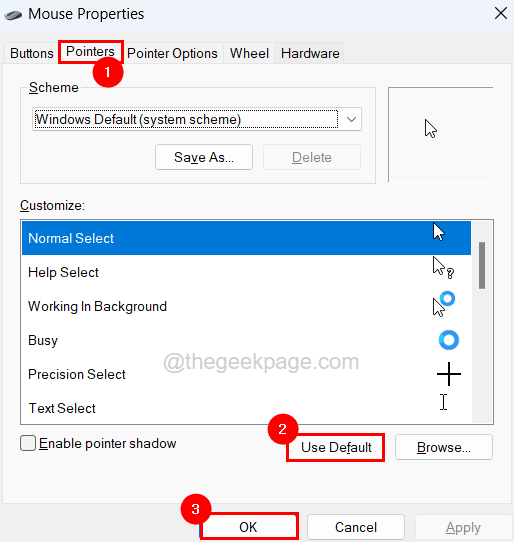光学式マウスの仕組みの基本を理解する
- 光学式マウスは、LED を使用して光を発し、画面上のカーソルを動かします。
- 従来のトラックボール マウスよりも優れた点がいくつかあります。
- 光学式マウスは、ガラス素材でない平らな面であれば使用できます。

バツダウンロードファイルをクリックしてインストール
このソフトウェアは、一般的なコンピューター エラーを修復し、ファイルの損失、マルウェア、ハードウェア障害からユーザーを保護し、PC を最適化して最大のパフォーマンスを実現します。 3 つの簡単な手順で PC の問題を修正し、ウイルスを今すぐ削除します。
- Restoro PC修復ツールをダウンロード 特許取得済みの技術が付属しています (特許取得可能 ここ).
- クリック スキャン開始 PC の問題を引き起こしている可能性のある Windows の問題を見つけます。
- クリック 全て直す コンピューターのセキュリティとパフォーマンスに影響を与える問題を修正します。
- Restoro は によってダウンロードされました 0 今月の読者。
PC に入力コマンドを与えるには、キーボードやマウスなどの入力デバイスが必要です。 以前は有線の光学式マウスしかありませんでしたが、現在は ワイヤレスマウスです 同じように。 光学式マウスがどのように機能するのか疑問に思ったことはありませんか? または、この考えが頭をよぎったことはありますか?
はいの場合、あなたは正しい場所にいます。 このガイドでは、光学式マウスがどのように機能するか、およびワイヤレス マウスに関連する機能について詳しく説明します。 それでは、すぐに始めましょう。
光学式マウスとは?
- 光学式マウスとは?
- 光学式マウスの利点
- 光学式マウスのデメリット
- 光学式マウスはワイヤレスマウスより優れていますか?
光学式マウスは、PC のコンテンツを操作できる入力デバイスです。 LED(発光ダイオード)、光センサー、DSP(デジタルシグナルプロセッサー)を使用しています。
オプティカルはセンサーを使用して、表面上の動きをコンピューター画面上のカーソルの方向に変換します。
光学マウスが表面に光を当て、光学センサーが反射光を拾います。 光学センサーによって毎秒数千の画像が撮影され、分析のために DSP に送信されます。
次に、デジタル信号プロセッサが画像を理解し、マウスが移動したかどうかを判断します。 これには、マウスが左または右、上または下に移動したかどうか、および移動速度に関する情報が含まれます。
この情報は、ケーブルまたはワイヤレス受信機を使用してコンピュータに送信され、それに応じてカーソルが移動します。
光学式マウスの利点
光学式マウスを使用する利点のいくつかを次に示します。
- 可動部品なし。 そのため、より耐久性があります。
- 頻繁なクリーニングは必要ありません。 これにより、使いやすくなります。
- 汚れが部品の内部に入り込まず、センサーの損傷を防ぎます。
- マウス パッドなどの特殊な表面を使用する必要はありません。 木材や無地の表面に使用できます。 ただし、ガラスである必要はありません。
- トラックボール付きのマウスよりも正確です。 トラックボール マウスは、汚れなどがあると表面に引っかかることがあります。 ただし、光学式マウスはそうではありません。
- トラックボールマウスに比べて人間工学的に優れています。
- Teams でグリーン スクリーンを有効にする方法
- ChatGPT を Word に統合する方法 [最も簡単な方法]
光学式マウスのデメリット
- それらは機械装置です。 そのため、ほこりや水から遠ざける必要があります。
- 光学式マウスはさまざまな表面で動作しますが、邪魔にならずにスムーズに機能するには平らである必要があります。
- ワイヤレス オプティカル マウスを使用している場合は、頻繁に電池を交換する必要があります。
- ワイヤレス オプティカル マウスには、接続の問題があることが知られています。
光学式マウスはワイヤレスマウスより優れていますか?
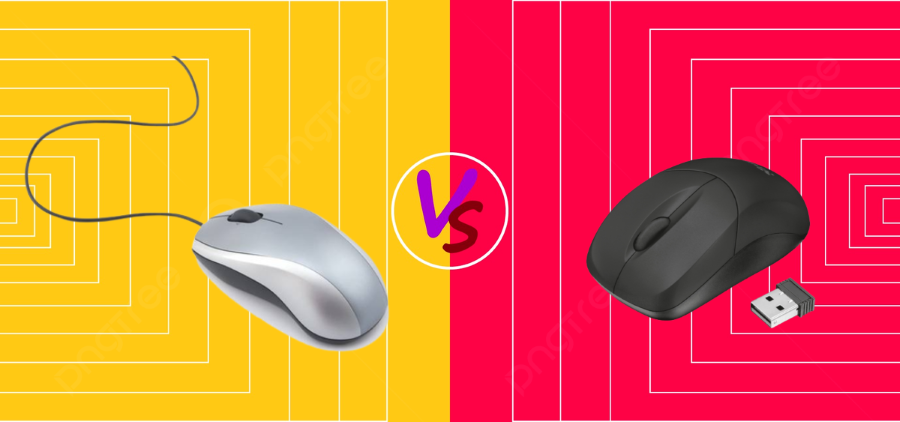
専門家のヒント:
スポンサー
一部の PC の問題は、特にリポジトリの破損や Windows ファイルの欠落など、取り組むのが難しいものです。 エラーの修正に問題がある場合は、システムが部分的に壊れている可能性があります。
マシンをスキャンして障害を特定するツールである Restoro をインストールすることをお勧めします。
ここをクリック ダウンロードして修復を開始します。
さて、1 つのことを非常に明確にしましょう。 光学式マウスは、有線マウスとしてだけではありません。 光学式マウスは、ワイヤレス マウスとしても出荷されます。
テクノロジーは同じままですが、有線マウスです。 同時に、情報の転送はケーブルを介して行われますが、ワイヤレス オプティカル マウスでは、送信は Bluetooth またはワイヤレス レシーバーを介して行われます。
光学式マウスがワイヤレス マウスよりも優れているかどうかを明確にするいくつかの事柄を以下に示します。
- 離れた場所から操作できるワイヤレスマウス。 有線の光学式マウスを使用している場合、マウスの使用はワイヤの長さまでに制限されます。
- ワイヤレス マウスは、光学式マウスよりもはるかに高価になる可能性があります。 ただし、2023 年に購入できるマウスのリストがあります。
- 有線の光学式マウスは、無線マウスよりも精度が高いことが知られています。 ただし、ワイヤレス マウスも進化し、最近では精度が向上しています。 ただし、グラフィック デザイナーや精度を必要とする作業に携わっている場合は、光学式マウスを選択することをお勧めします。
- ワイヤレス マウスのワイヤレス レシーバーを紛失すると、Bluetooth 接続オプションがない限り使用できなくなります。 有線光学式マウスを使用すると、配線だけで済みます。 ケーブルが磨耗しない限り、有線光学式マウスは問題なく動作します。
- ワイヤレス マウスの動作には電池が必要です。 そのため、ワイヤレス マウスを使用するには追加料金が発生する必要があります。
上記の比較は、有線光学式マウスとワイヤレス マウスの比較です。 レーザー マウスと光学式マウスを比較すると、他にも違いがあります。
上記のポイントが、光学式マウスとワイヤレス マウスの違いをよりよく理解するのに役立つことを願っています。
あなたが得ている場合 Windows 10 での不規則なマウスの動き、問題なく修正する方法を説明するガイドがあります。
私たちのガイドは、あなたがあなたを接続する方法を説明します ワイヤレスレシーバーのないワイヤレスマウス. もし Windows 11でカーソルが消えた、その後、問題を解決するためのガイドで解決策を確認できます.
何人かのユーザーが遭遇したと報告しています Windows 11 でのマウスのちらつきの問題. これは、ガイドに記載されている解決策に従うことで簡単に修正できます。
光学式マウスがどのように機能するかを理解できる場合は、以下のコメントでお気軽にお知らせください.
まだ問題がありますか? このツールでそれらを修正します。
スポンサー
上記のアドバイスを行っても問題が解決しない場合は、お使いの PC でさらに深刻な Windows の問題が発生している可能性があります。 お勧めします この PC 修復ツールをダウンロードする (TrustPilot.com で Great と評価されています) を使用して、簡単に対処できます。 インストール後、単に スキャン開始 ボタンを押してから 全て直す。
![Windows11でクリックするとマウスがすべてを選択する[解決済み]](/f/51a2635d1735484219cf3a3b5c08fed4.png?width=300&height=460)